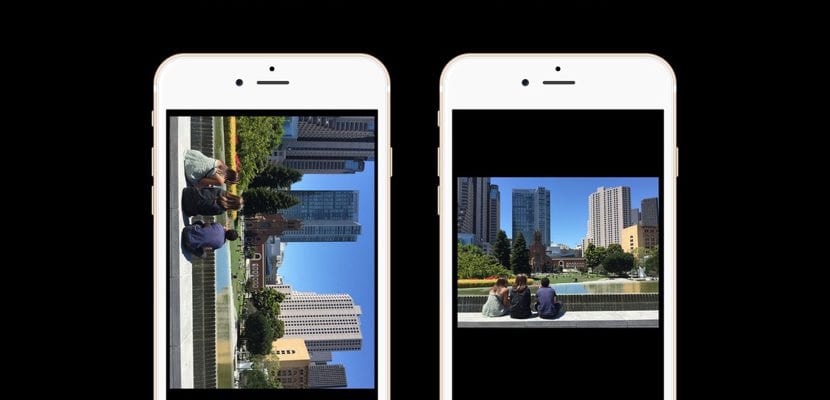
Intelligente mobile Geräte, besser bekannt als Smartphones, sind die Geräte, die von allen Benutzern am häufigsten verwendet werden Behalte die wichtigsten MomenteKompaktkameras werden komplett beiseite gelassen, obwohl letztere uns viel höhere Blitzwerte bieten, ideal für Fotos bei schlechten Lichtverhältnissen.
Der Ansturm ist immer ein schlechter Ratgeber, und sicherlich mussten Sie gelegentlich das iPhone schnell aus der Tasche ziehen und mit der Aufzeichnung eines Ereignisses beginnen, ohne zu bemerken, dass die Ausrichtung nicht ganz korrekt war und das Bild umgekehrt gut ausgefallen ist oder Seite. In diesen Fällen, wenn Sie wissen wollen wie man ein Video dreht Wir können die Anwendungen verwenden, die wir Ihnen unten zeigen.
Dies ist möglicherweise nicht der einzige Grund, warum wir ein Video drehen möchten, aber es kann auch sein, dass wir ein aufgenommenes Video finden, das in der Position, in der wir die Aufnahme gemacht haben, nicht ganz gut aussieht, und uns zwingt, es zu drehen wenn wir wollen, dass das Videoergebnis perfekt ist. Im App Store finden wir eine große Anzahl von Anwendungen, mit denen wir dies tun können, wobei wir immer die gleiche Auflösung beibehalten und die Qualität des Videos nicht verändern. Hier zeigen wir Ihnen die beste Anwendungen zum Drehen von Videos von unserem iPhone.
iMovie zum Drehen eines Videos
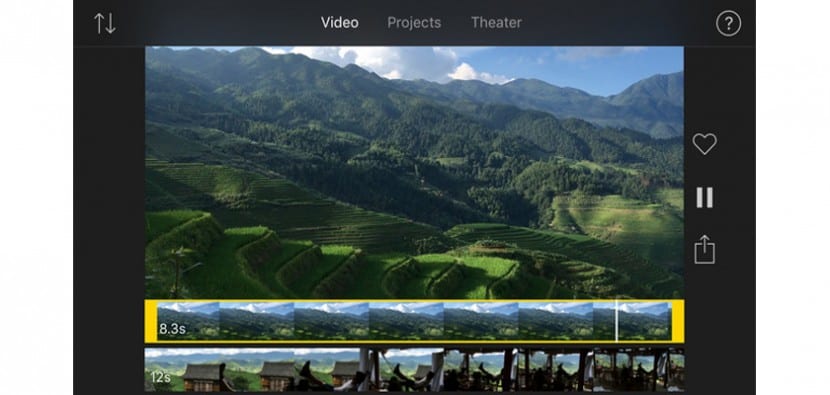
Wir werden diese Liste mit der kostenlosen Anwendung beginnen, die Apple uns anbietet, um nicht nur fantastische Videos zu erstellen, sondern sie auch zu bearbeiten, um sie zu schneiden, zu drehen ... Bei dieser Gelegenheit ist uns bei dieser Anwendung die wichtig Option, die es uns zur Zeit bietet, Videos zu drehen. Die Performance Es ist so einfach, dass es den Anschein hat, dass diese Option nicht vorhanden ist da wir das betreffende Video nur hinzufügen und mit zwei Fingern in die gewünschte Ausrichtung drehen müssen. Sobald dieser Vorgang abgeschlossen ist, müssen wir nur noch auf die Schaltfläche Fertig klicken, um die neue Ausrichtung zu speichern und das Video in derselben Auflösung auf unsere Rolle zu exportieren, in der es aufgenommen wurde. Andernfalls möchten wir unterwegs an Qualität verlieren.
Video drehen & spiegeln - Keine zeitliche Begrenzung
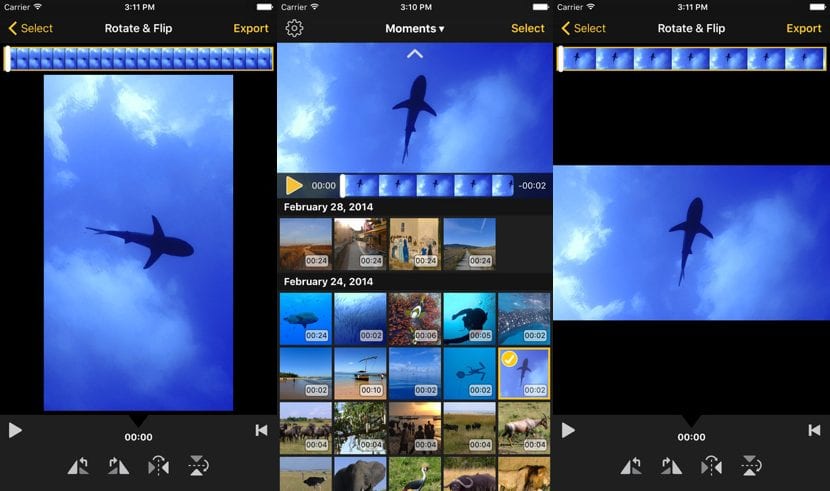
Das Problem bei dieser Art von Anwendung ist, dass es sehr schwierig ist, verwirrt zu werden, da die meisten einen sehr ähnlichen Namen haben, wie diese und die nächste Anwendung. Video Rotate & Flip (ohne zeitliche Begrenzung), ich bevorzuge es, den Namen weiterhin auf Englisch zu verwenden, da die Übersetzung zu wünschen übrig lässt und es uns ermöglicht, die Ausrichtung unserer Videos kostenlos und ohne zusätzliches Markup zu ändern. Natürlich hat der Entwickler keine NGO gegründet, also im Gegenzug Wir müssen eine große Anzahl von Anzeigen erleiden, Anzeigen, die wir durch Zahlung von 3,49 Euro entfernen können. Benötigt iOS 8.0 oder höher und ist kompatibel mit iPhone, iPad und iPod touch.
Video drehen & spiegeln

Diese Anwendung ist zusammen mit iMovie die Anwendung, mit der ich normalerweise Videos drehe, wenn ich die Notwendigkeit dazu festgestellt habe. Video Rotate & Flip ermöglicht es uns Drehen Sie das Video in eine beliebige Ausrichtung. Wir bieten den Spiegelmodus an, um das Video horizontal zu spiegeln, etwas, das uns nur sehr wenige Anwendungen im App Store bieten.
Diese Anwendung ist sowohl mit dem iPhone als auch mit dem iPad und dem iPod touch kompatibel. Video Rotate & Flip hat im App Store einen regulären Preis von 2,29 Euro und einen der Die besten Apps im Apple App Store. Ohne Zweifel 100% empfohlen für diese Art von Situation. Video Rotate & Flip erfordert iOS 8.0 oder höher und ist mit iPhone, iPad und iPod touch kompatibel.
Video drehen und spiegeln

Rotate & Flip Video zeichnet sich durch Sein aus Eine kostenlose Anwendung, mit der wir die Ausrichtung der Videos ändern können schnell und einfach von vertikal nach horizontal oder umgekehrt, mit kaum Konfigurationsmöglichkeiten. Für das Drehen und Spiegeln von Videos ist iOS 9.1 oder höher erforderlich und mit dem iPhone, iPad und iPod touch kompatibel.
Video drehen
Video drehen ermöglicht es uns, ein Video zu drehen Im oder gegen den Uhrzeigersinn können wir die Videos mit einer sehr einfachen Benutzeroberfläche, die keine umfassenden Kenntnisse erfordert, um 90, 180 oder 270 Grad drehen. Sobald wir das Video gedreht haben, können wir das in seiner ursprünglichen Auflösung erhaltene Ergebnis auf unsere Rolle exportieren, um es für andere Anwendungen freizugeben oder zu bearbeiten. Video Rotate kann kostenlos heruntergeladen werden, erfordert iOs 9.0 oder höher und ist kompatibel mit iPhone, iPad und iPod touch.
Quadratisches Video
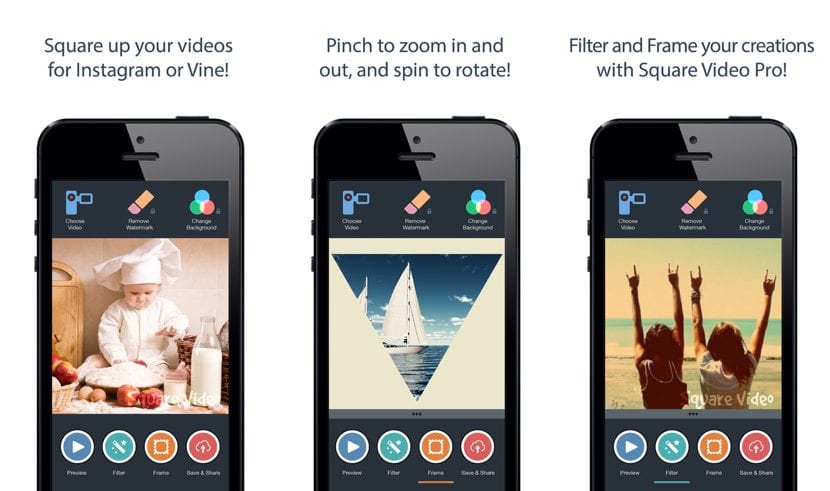
Square Video ist eine Anwendung, die kostenlos im App Store heruntergeladen werden kann. Bei Anzeigen handelt es sich jedoch um Anzeigen, die wir durch Zahlung von 3,49 Euro entfernen können. Mit dieser Anwendung können wir nicht nur die Videos drehen, vergrößern oder zuschneiden, sondern auch kümmert sich automatisch um die Anpassung an Instagam Um dies zu vermeiden, schneidet der Dienst während des Upload-Vorgangs dort ab, wo dies nicht der Fall sein sollte. Die Square Video-Anforderungen gelten für iOS 7.0 oder höher und sind mit iPhone, iPad und iPod touch kompatibel.
HD-Video drehen und spiegeln

HD Video Rotate and Flip bietet uns ausschließlich die Möglichkeit Drehen Sie ein Video automatisch in die richtige Ausrichtung das wollen wir. Sobald die Konvertierung durchgeführt wurde, können wir sie direkt in ihrer ursprünglichen Auflösung auf die Rolle unseres Geräts exportieren. Diese Anwendung Es hat einen Preis von 2,99 Euro und erfordert iOS 9.0 oder höher, um ordnungsgemäß zu funktionieren. Darüber hinaus ist es mit dem iPhone, iPad und iPod touch kompatibel.
Grundlegende Tipps beim Aufnehmen von Videos
Nun Sie wissen, wie man ein Video vom iPhone drehtWir geben Ihnen einige grundlegende Tipps, um Ihre mobile Kamera optimal zu nutzen.
Viele sind die Benutzer, die die Manie von haben Video im Hochformat aufnehmen, Auf diese Weise können sie mehr Inhalte erfassen, ohne sich von ihrem Standort zu entfernen. Wenn es jedoch darum geht, sie auf unserem Computerbildschirm oder im Fernsehen anzuzeigen, sehen wir, dass wir einen Großteil der zusätzlichen Inhalte verloren haben, die in der Szene vorhanden waren, wenn wir hätten es horizontal aufgenommen. Es ist daher immer ratsam, sich ein wenig von der Szene zu entfernen, um mehr szenische Informationen erfassen zu können.
Wenn wir normalerweise Blockieren Sie die Drehung des Bildschirms unseres iPhones Und wenn wir wissen, dass wir die Kamera verwenden müssen, ist es am besten, diese Option zu deaktivieren, um zu vermeiden, dass absolut alle von uns aufgenommenen Videos horizontal aufgezeichnet werden.
Verwenden Sie keinen Digitalzoom. Der Digitalzoom verwendet keine Objektive, um näher an das Objekt heranzukommen. Er vergrößert jedoch das Bild, das wir sehen, digital, was zu einem Qualitätsverlust führt. Wenn Sie das Objekt genau aufnehmen möchten, kommen Sie beim Aufnehmen näher. Dies ist der beste Zoom, den wir derzeit auf Smartphones finden können.
Nehmen Sie niemals mit Blick auf die Sonne oder direktes Licht auf, da das einzige, was wir erreichen werden, darin besteht, die Silhouetten aufzunehmen, ohne Details der Personen oder Objekte zu erfassen, die im Video erscheinen. Professionelle Videokameras sind für diese Art von Situationen konzipiert, nicht jedoch für Smartphones, egal wie das iPhone 7 Plus auch sein mag.
Wir hoffen, dass Sie nach unseren Vorschlägen und Ratschlägen keine Zweifel mehr haben wie man ein Video dreht.



Wenn Sie WhatsApp zum Senden eines Videos verwenden, können Sie es drehen.
un saludo